スマートフォンは人々の交流方法を変えましたお互いに、そして彼らの環境とともに。拡張現実とバーチャルリアリティが普及し、主流になれば、人々は携帯電話だけを使用して環境と対話するための新しい方法が追加されます。もちろん、一部の人にとっては、左利きのキーボードレイアウトのようなスマートフォンのシンプルな機能は、より革新的な機能と同じくらい重要です。ポイントは、人々がより良い生活を送るのに役立つスマートフォンのアクセシビリティ機能です。 iOSには、実際のオブジェクトを拡大または拡大できるきちんとした拡大鏡ツールがあります。
iOSの拡大鏡ツールは、昨年iOS 10で追加されました。iOS11では、コントロールセンターのトグルを使用して簡単にアクセスできます。
iOS 10の拡大鏡ツール
iOS 10で拡大鏡ツールにアクセスするには、設定アプリを開きます。 [全般]> [アクセシビリティ]> [拡大鏡]に移動します。

ここで拡大鏡をオンにします。オンにすると、ホームボタンを3回クリック/タップして使用できます。
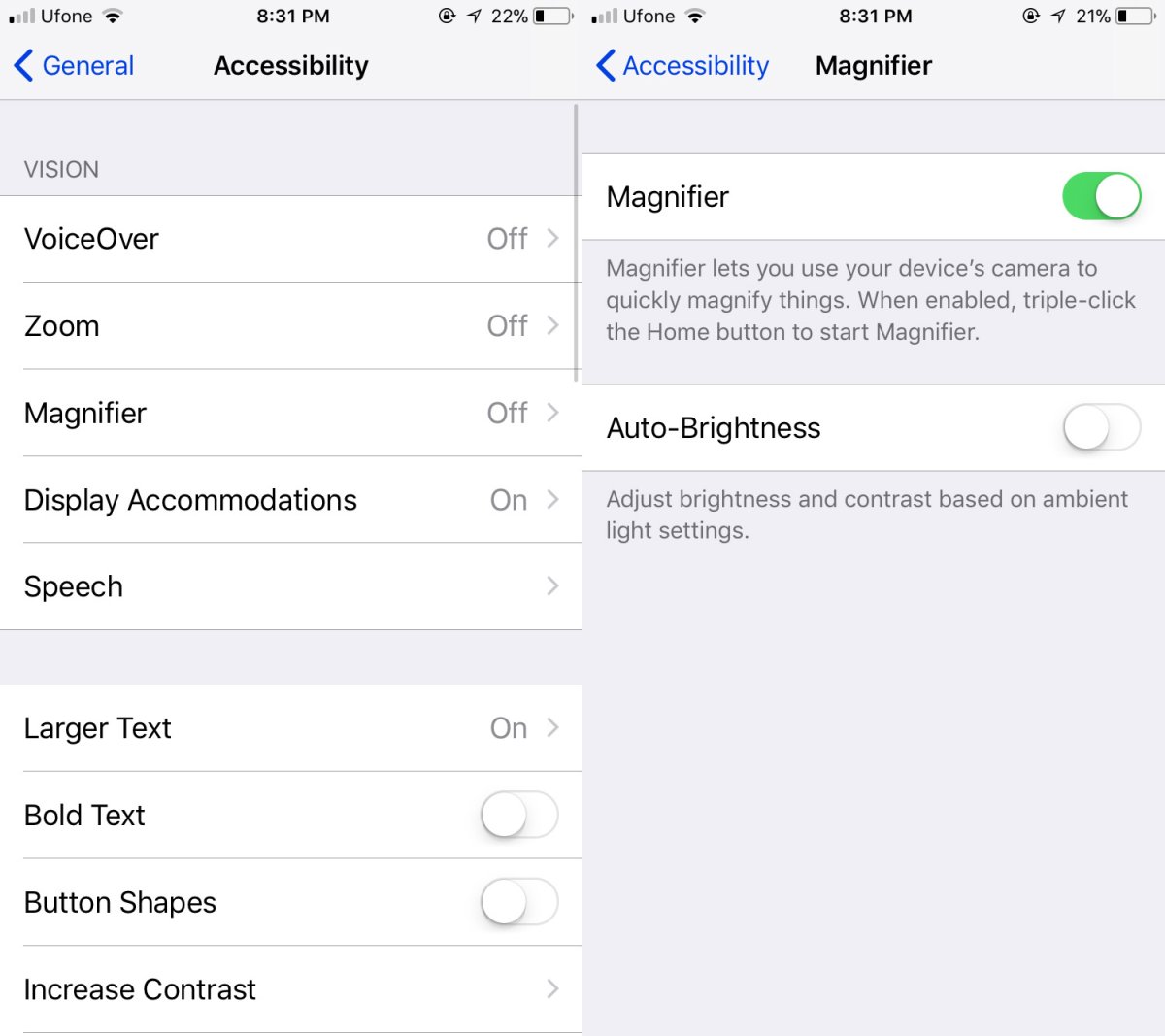
iOS 11の拡大鏡ツール
iOS 10では、拡大鏡ツールを使用する前に有効にする必要があります。 iOS 11ではそうではありません。必要なことは、コントロールセンターに拡大鏡のトグルを追加して、そこから開くことだけです。
設定アプリを開き、コントロールセンターに移動します。 [コントロールのカスタマイズ]をタップします。利用可能なトグルのリストから、拡大鏡を追加します。ホーム画面に戻ります。拡大鏡ツールを使用する必要があるときはいつでも、上にスワイプしてコントロールセンターを開き、拡大鏡ボタンをタップします。
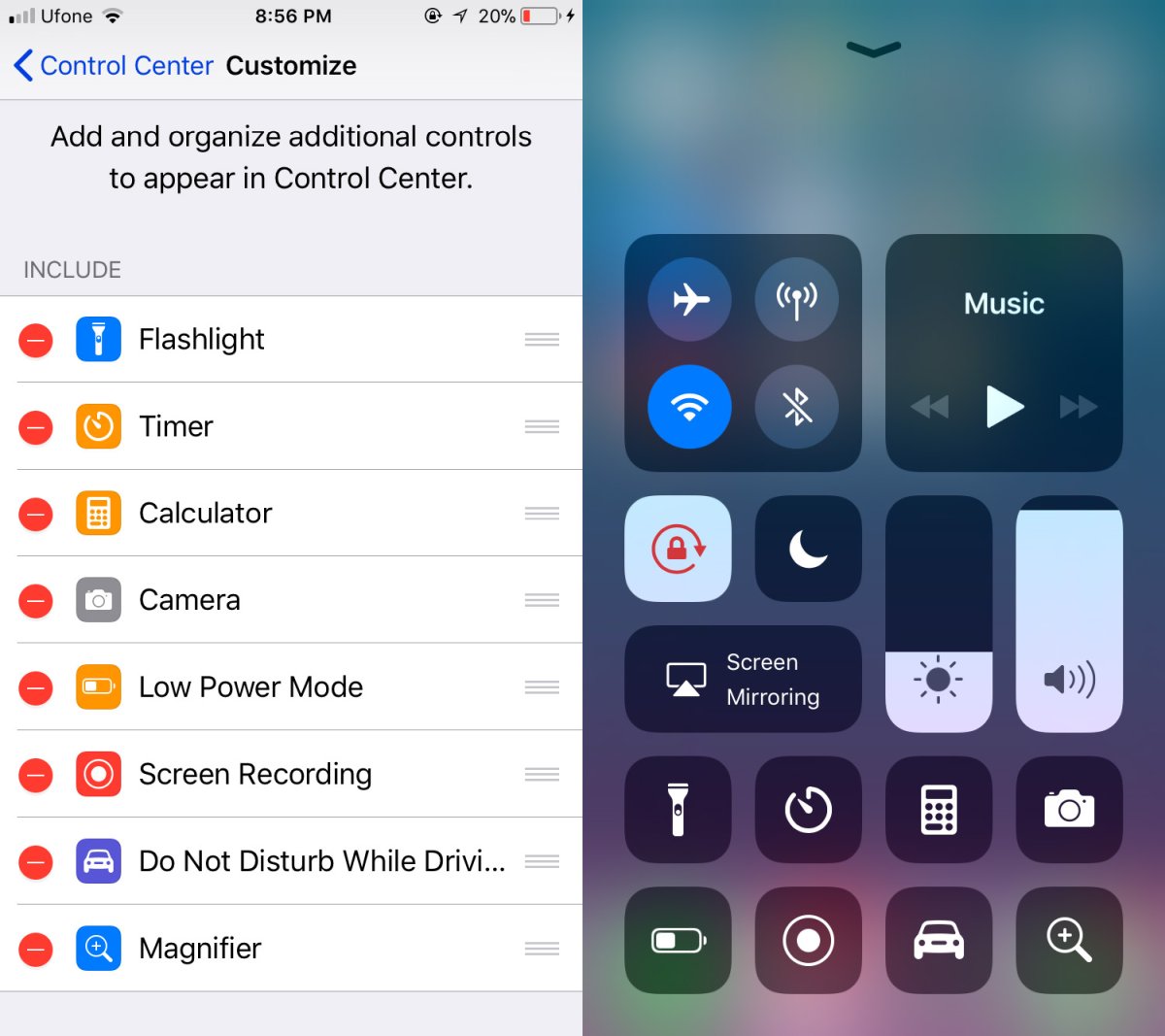
拡大鏡ツール
拡大鏡ツールはカメラによく似ていますが、写真を撮ることができるシャッターを完備しています。ただし、写真はカメラロールに保存されません。写真を撮ったら、あちこちに移動できますが、それだけです。スライダーでズームレベルを管理し、ロックアイコンでフォーカスをロックできます。暗い場所で何かを見ている場合は、フラッシュをオンにしてより良い写真を撮ることができます。
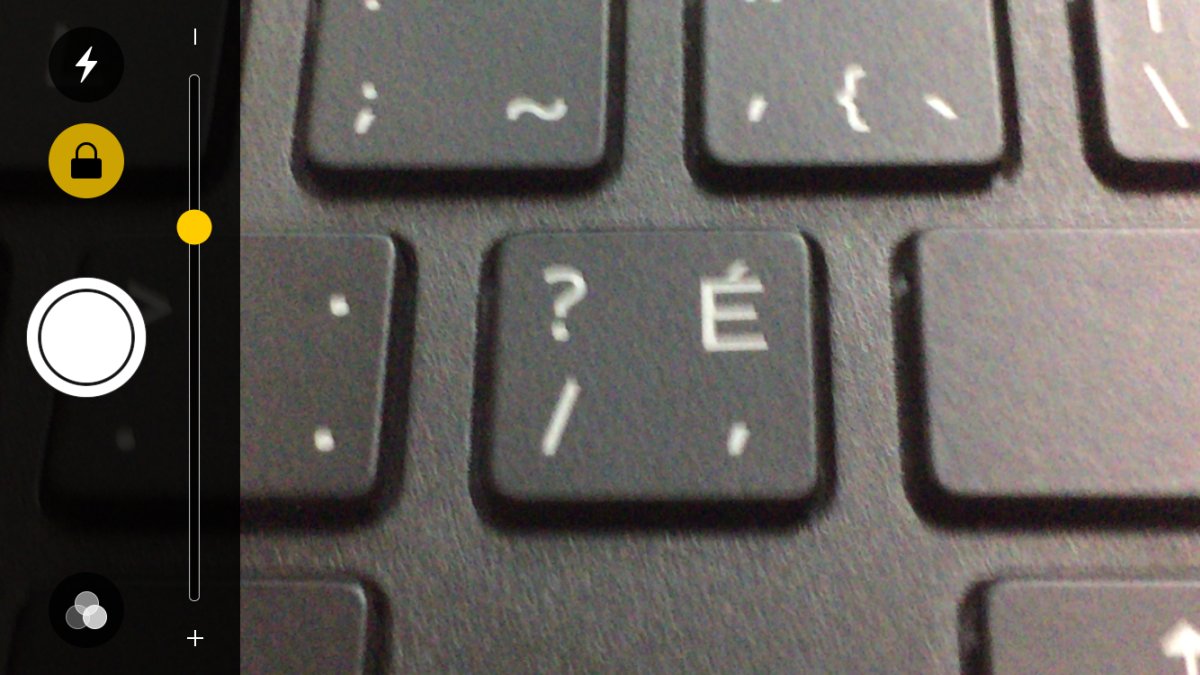
このツールは基本的にカメラアプリです。ただし、撮影した写真は保存されません。写真を撮影した後に拡大鏡アプリに戻るには、シャッターボタンをタップします。
これは写真撮影ツールではないため、特にズームインしすぎた場合、品質はそれほど高くありません。たとえば、医薬品の添付文書などの細かい活字を読むために使用している場合、快適に読むことができます。 Appleがツールを開くためのはるかに簡単な方法を追加したのは良いことです。













コメント